Ditulis.ID – Kartu grafis yang terlalu panas (overheat) bisa membebani seluruh sistem kamu. Seiring waktu, menjalankan terlalu panas (overheat) bisa merusak semua komponen komputer — termasuk GPU kamu.
Memantau suhu kamu dan mengatasi masalah dengan mitigasi panas adalah cara terbaik untuk menjaga kartu grafis kamu untuk waktu yang lama.
Menurut NVIDIA, suhu operasi standar Graphics Processing Unit (GPU) adalah 104°F hingga 194°F (40°C hingga 90°C).
Karena suhu ruangan adalah 68°F (20°C), seperti yang ditentukan oleh National Institute of Standards and Technology, GPU kamu akan selalu dan terasa hangat atau panas saat beroperasi pada waktu tertentu. Namun, GPU kamu tidak boleh terlalu panas (overheat).
GPU kamu mungkin sangat panas karena tidak bisa mendingin dengan baik, yang bisa diakibatkan oleh aliran udara yang terhambat, thermal paste yang sudah usang, atau menempatkan laptop kamu di permukaan yang terbatas dan hangat, seperti tempat tidur kamu. GPU yang terlalu banyak bekerja atau stres juga bisa menjadi terlalu panas (overheat) saat mencoba menyelesaikan task yang intens.
Meskipun GPU apa pun bisa menjadi terlalu panas (overheat), kamu tidak boleh menganggap penyebab spesifiknya, karena lebih dari selusin faktor bisa menyebabkan atau memfasilitasi panas berlebih.
Periksa hardware dan semua komponen terkait lainnya, termasuk software yang berinteraksi dengan GPU, dan teruslah membaca untuk mempelajari lebih lanjut.

Daftar Isi
Apakah normal jika GPU saya panas?
Lima komponen hardware integral di komputer desktop dan laptop menghasilkan panas yang cukup besar. Ini termasuk:
- Central Processing Unit (CPU).
- Graphics Processing Unit (GPU).
- Heat sink.
- Komponen motherboard seperti chipset northbridge dan southbridge.
- Hard disk drive atau solid-state drive (HDD/SSD).
- Optical Disc Drive (ODD).
Di antaranya, CPU dan GPU menghasilkan panas paling banyak.
Itu normal dan juga perlu agar GPU menjadi panas. Hardware GPU menimbulkan resistensi saat listrik mengalir melalui chip dan sirkuit di prosesor. Resistensi ini menghasilkan panas. Tidak akan ada panas jika tidak ada hambatan, yang berarti hardwarenya rusak dan tidak berfungsi.
GPU tidak terlalu panas (overheat) secara identik. Bukan hal yang aneh jika beberapa GPU, terutama kartu grafis kelas atas dan data center processors, mencapai suhu mulai dari 212°F hingga 221°F (100°C hingga 105°C) atau lebih.
Jika kamu menggunakan komputer desktop pribadi atau laptop, baik untuk bermain game atau task intensif grafis lainnya, kisaran suhu biasanya adalah 149°F hingga 185°F (65°C hingga 85°C). Temperatur GPU yang ideal adalah di bawah 176°F (80°C), bahkan jika kamu memainkan game yang intensif grafis.
Secara pribadi, saya tidak suka GPU kartu grafis desktop saya terlalu sering melebihi 149°F (65°C). Tetapi tingkat ekspektasi suhu ini mungkin tidak cocok untuk semua orang.
Ada banyak hal yang bisa kamu terapkan untuk membantu menjaga GPU atau kartu grafis kamu tetap dingin. Membaca tentang beberapa penyebab dan perbaikan akan membantu kamu mendapatkan beberapa titik awal yang sangat baik untuk menjaga agar GPU kamu tetap dingin.
Cara cek suhu GPU
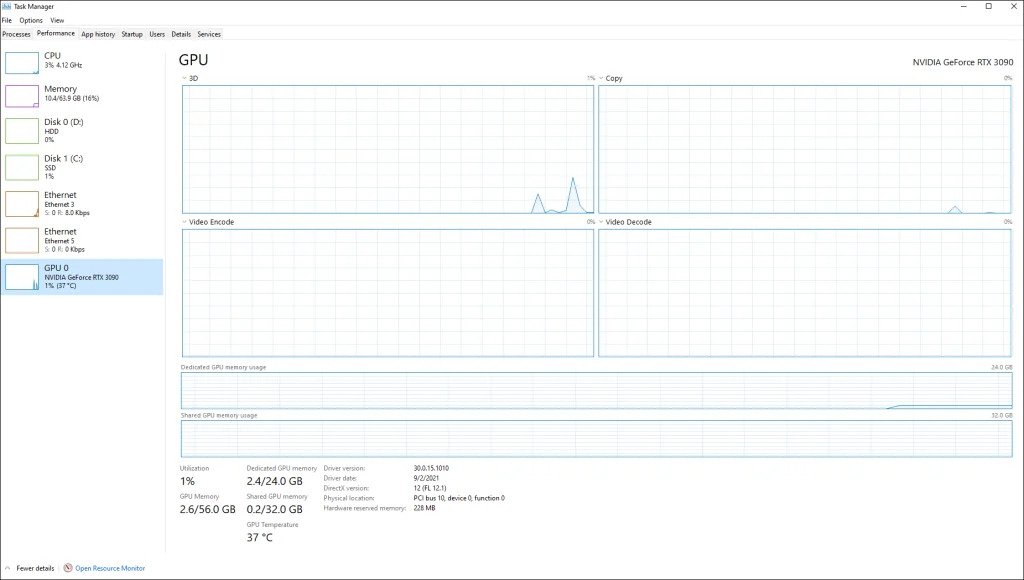
Semua sistem operasi utama, seperti Windows dan Mac, memiliki fitur yang memungkinkan kamu memeriksa suhu GPU dengan nyaman.
Selain itu, setiap merek GPU terkenal memiliki alat khusus, baik aplikasi maupun overlay, untuk memfasilitasi hal yang sama.
kamu juga bisa menggunakan software pihak ketiga untuk memeriksa suhu GPU.
Di Windows 10, kamu bisa memeriksa suhu GPU melalui Task Manager. Apple memfasilitasi fungsi yang sama melalui Monitor Aktivitas di Mac. NVIDIA, AMD, dan merek GPU lainnya memiliki aplikasi atau hamparan kinerja yang memberikan informasi penting, termasuk suhu.
Mengapa GPU saya sangat panas saat idle?

GPU kamu bisa menjadi panas saat diam karena pengaturan kecepatan kipas yang tidak tepat, proses intensif grafis, software berjalan di background, dan overclocking sukarela atau tidak disengaja. Membatalkan ini atau mengembalikan pengaturan default bisa menyelesaikan masalah GPU yang terlalu panas (overheat).
Secara umum, GPU kamu tidak boleh panas saat tidak digunakan.
Periksa kecepatan kipas
Periksa apakah kamu telah membatasi kecepatan kipas menggunakan software apa pun. Ketika rotasi per menit (RPM) dari satu atau semua kipas di kabinet dibatasi, ada dampak buruk langsung pada pendinginan. Dengan demikian, GPU kamu dan komponen lainnya, seperti CPU, bisa menjadi panas saat idle.
Periksa aplikasi dan task background
Periksa apakah kamu menjalankan task intensif grafis di background. Misalnya, kamu mungkin memiliki situs web dengan desain yang berat atau video definisi ultra tinggi di tab browser apa pun.
Aplikasi atau software yang menuntut mungkin berjalan meskipun kamu tidak menggunakan komputer.
Tutup semua tab, aplikasi, dan proses background, dan periksa apakah GPU masih sangat panas. kamu bisa menutup semua program yang sedang berjalan dan proses background dengan mengikuti panduan ini untuk Windows dan Mac.
Periksa overclocking
Alasan umum lainnya mengapa GPU bisa panas saat idle adalah overclocking. Beberapa pengguna melakukan overclock GPU mereka untuk kinerja yang lebih baik, yang seringkali menyebabkan panas berlebih.
Setel ulang overclock dan periksa suhu GPU. Beberapa GPU di-overclock dari pabrik. Pertimbangkan untuk mengatur ulang overclock pabrik.
11 Alasan Mengapa GPU OverHeat (Dan Solusinya)

Ada tiga tanda fisik yang menunjukkan bahwa GPU kamu terlalu panas (overheat):
- Graphics Processing Unit atau kartu video akan terasa panas saat kamu menyentuhnya.
- Panas berlebih yang dihasilkan oleh GPU akan menghangatkan kabinet desktop atau laptop.
- Kipas akan bekerja lebih cepat dan karenanya menjadi lebih berisik.
GPU dan CPU sendiri tidak mengeluarkan suara. kamu mungkin mendengar suara karena getaran berlebihan yang disebabkan oleh beban berlebih. Ini disebabkan oleh kecepatan kipas yang meningkat.
GPU yang kelebihan beban akan menjadi lebih panas dari biasanya. Itulah mengapa sangat penting untuk ekstra hati-hati saat melakukan overclock komponen apa pun. Terkadang efek samping tidak selalu langsung terlihat.
Akibat panas berlebih, game, video, dan aplikasi intensif grafis lainnya mungkin tidak berjalan lancar. Misalnya, kamu mungkin melihat bintik-bintik aneh atau garis gelap di layar.
Jika kamu menjalankan layar ganda, kamu menemukan anomali lain seperti salah satu layar yang diminimalkan selama bermain game.
Dalam beberapa kasus, tampilan mungkin menjadi hitam dan mati jika kartu grafis video gagal.
1. Pendinginan yang tidak memadai

Pendinginan yang tidak memadai adalah salah satu penyebab paling umum dari overheating GPU. Masalah umum adalah kecepatan kipas yang lambat, ventilasi yang tidak efektif atau tidak memadai, dan tidak adanya sistem pendingin yang sesuai untuk prosesor grafis kelas atas.
Bagaimana memperbaikinya
Setiap komputer yang menjalankan kartu video berkualitas harus memiliki kipas GPU. Ini mirip dengan kipas CPU yang bertumpu pada heat sink.
Periksa kecepatan kipas GPU dan pastikan semua kipas lain di sistem berfungsi seperti yang diharapkan.
Gunakan aplikasi GPU untuk meningkatkan kecepatan kipas dan gunakan MSI Afterburner atau GPU-Z untuk mengatur kipas GPU.
kamu harus mengganti kipas yang rusak, dan jika masalah utamanya adalah unit power supply atau kipas PSU, kamu juga harus menggantinya.
kamu juga bisa menemukan pendingin kartu grafis universal untuk membantu menjaga kartu lama tetap dingin, yang membantu menjaga bagian dalam sistem kamu tetap dingin.
Terakhir, periksa apakah kipas tidak berfungsi karena halangan fisik apa pun. Bersihkan semua debu dan benda lain yang tidak boleh berada di dalam kabinet atau casing komputer.
2. Heat Sink berdebu

Heat sink GPU berfungsi sebagai pengatur suhu. Sepotong logam menyerap panas dari chipset GPU dan memungkinkan kartu grafis menjadi dingin.
Heat Sink adalah komponen hardware pasif tanpa bagian yang bergerak, jadi jarang ada yang salah dengannya.
Namun, jika heat sink tidak bisa menjalankan fungsinya, kemungkinan besar kamu akan memiliki GPU yang terus-menerus kepanasan.
Salah satu masalah umum adalah debu yang berlebihan. Jika kamu tidak membersihkan unit dalam waktu lama, penumpukan debu bisa merusak satu-satunya fungsi heat sink.
Hal yang sama berlaku untuk laptop. Heat sink internal bisa dengan mudah tersumbat oleh debu selama setahun, dan pemeliharaan sangat dianjurkan.
Seluruh laptop akan menjadi lebih panas dan berpotensi merusak sesuatu di dalamnya, membuat laptop tidak berguna.
Bagaimana memperbaikinya
Solusi sederhananya adalah membersihkan heat sink. Namun, proses pembersihan sebenarnya tidak sederhana.
kamu harus melepas kipas GPU, melepaskan Graphics Processing Unit untuk mengakses heat sink, lalu membersihkannya.
Lihat video ini sebelum membersihkan kartu grafis:
Untuk laptop, kamu disarankan untuk mengirimkannya ke bengkel komputer atau teknisi terdekat untuk membersihkannya untuk kamu.
Jika kamu cukup mampu dan ingin melakukannya sendiri, cari video seseorang di YouTube yang menunjukkan cara membersihkan model laptop kamu.
Ini membantu mempersiapkan kamu lebih baik dengan memikirkan semua yang kamu butuhkan dan membuat membuka laptop menjadi lebih mudah.
Meniup komponen komputer secara teratur membantu menjaga komputer tetap bersih.
3. GPU yang di-overclock
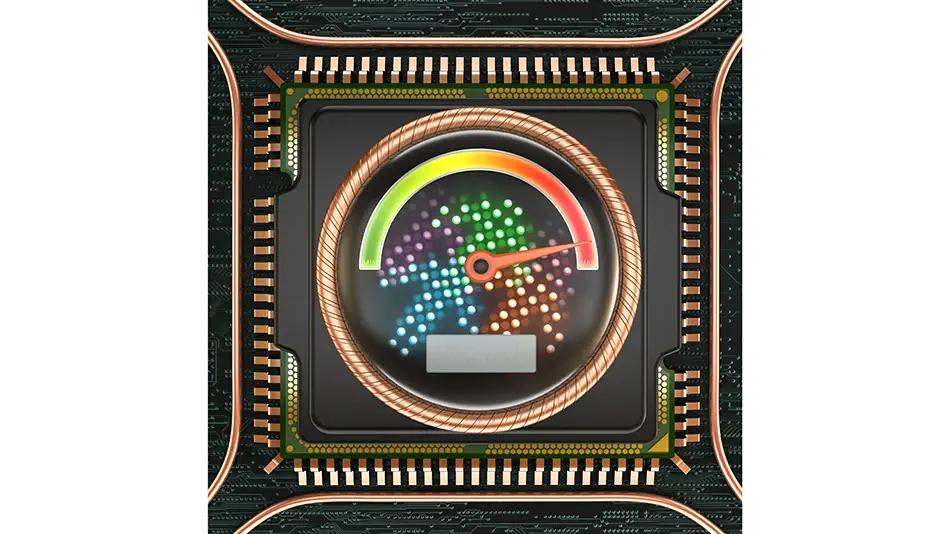
Semua komputer memiliki clock rate, juga dikenal sebagai kecepatan jam atau kecepatan prosesor (diukur dalam GHz, MHz, dll.).
Overclocking meningkatkan kecepatan inti dan meningkatkan daya pemrosesan GPU. Beberapa pabrikan melakukan overclock GPU per pengaturan pabrik.
Pengguna sering secara sukarela melakukan overclock GPU mereka untuk kinerja yang lebih baik. Overclocking adalah salah satu penyebab paling umum dari overheating GPU. kamu harus membatalkan atau mengatur ulang semua pengaturan kembali ke default.
Bagaimana memperbaikinya
Jika kamu telah mengubah pengaturan, maka sebaiknya reset overclocking. kamu bisa menggunakan MSI Afterburner atau GPU-Z untuk memeriksa apakah Graphics Processing Unit kamu di-overclock.
kamu bisa menggunakan alat yang sama untuk membatalkan overclocking.
Untuk pengaturan pabrik yang tidak disengaja atau tidak diperlukan, berikut adalah video bermanfaat tentang cara memperbaiki overclock yang buruk pada kartu video apapun dari JayzTwoCents:
4. GPU Stressed

GPU menjadi terlalu panas (overheat) saat diletakkan di bawah beban yang berlebihan. GPU memiliki ambang maksimum.
Jadi, periksa apakah GPU kamu mampu mendukung game, aplikasi, dan task intensif grafis kamu.
Bagaimana memperbaikinya
Opsi termudah adalah memainkan lebih sedikit game yang menuntut, menjalankan lebih sedikit aplikasi, dan melakukan task yang tidak membebani GPU.
Untuk game, kamu bisa mencoba menurunkan resolusi tampilan atau detail grafis untuk mengurangi beban pada kartu grafis atau GPU.
Atau, kamu bisa meng-upgrade kartu grafis kamu jika kamu menggunakan PC desktop.
Atau kamu bisa memasang kartu grafis tambahan menggunakan NVIDIA SLI atau AMD Crossfire, asalkan kamu memiliki motherboard yang kompatibel dan power supply yang cukup kuat.
5. Aliran udara terhambat

GPU berkualitas cukup tinggi yang mendukung semua kebutuhan komputasi dan game kamu dengan kipas yang berfungsi dengan baik mungkin masih terlalu panas (overheat).
Selain itu, mungkin ada hambatan aliran udara di dalam kabinet.
Bagaimana memperbaikinya
Periksa apakah ada penghalang. Mungkin ada kerusakan fisik, atau komponen hardware yang longgar mungkin menyebabkan halangan.
Seringkali, masalah sebenarnya sesederhana ventilasi tersumbat oleh debu yang berlebihan. Jadi, bersihkan seluruh sistem kamu.
Pindahkan kartu tambahan lainnya yang bisa menghalangi aliran udara kartu grafis. Melepas kartu bisa menjadi solusi jika kartu tidak terlalu dibutuhkan.
Perbaikan lainnya adalah memastikan bahwa kamu memiliki casing komputer faktor bentuk yang tepat untuk memfasilitasi kartu grafis kamu.
Semakin kecil casing komputer, semakin sulit menjaga komponen tetap dingin, terutama untuk bermain game dan aktivitas komputasi berat lainnya.
6. GPU lama atau tidak kompatibel

GPU kamu mungkin terlalu tua untuk mendukung aplikasi yang kamu jalankan sekarang. Kartu grafis akan kelebihan beban, dan akibatnya akan menjadi terlalu panas (overheat).
Kartu grafis yang tidak kompatibel kemungkinan besar akan terlalu panas (overheat).
Bagaimana memperbaikinya
kamu harus meng-upgrade GPU. Jika kamu telah merakit komputer atau mengubah beberapa komponen lain, dan GPU tidak kompatibel, maka kamu harus mencari alternatif yang sesuai.
kamu bisa merujuk ke panduan komprehensif ini untuk memilih kartu grafis.
kamu bisa mendapatkan kartu grafis yang sedikit lebih murah dengan membelinya di Shopee/Tokopedia.
7. Thermal paste kering atau usang

CPU dan GPU memerlukan thermal paste, juga dikenal sebagai gel thermal, senyawa heat sink, atau bahan antarmuka thermal.
Thermal paste adalah senyawa seperti gel yang terutama terdiri dari seng oksida. Senyawa thermal ini berada di antara heat sink dan chipset GPU.
Thermal paste berfungsi sebagai media perpindahan panas. Ini memastikan tidak ada kantong udara antara heat sink dan chipset kartu grafis.
Namun, jika thermal pastel sudah kering atau terlalu tua, kemungkinan besar GPU kamu akan terlalu panas (overheat).
Bagaimana memperbaikinya
kamu bisa menerapkan kembali thermal paste. Namun, kamu harus mengkonfirmasi terlebih dahulu jika GPU masih dalam garansi.
Mengganti thermal paste dan, dalam beberapa kasus, bahkan mengakses chipset GPU bisa membatalkan garansi.
Jadi perbaikan garansi jelas merupakan pilihan terbaik dan pertama, jika memungkinkan.
Jika tidak, harap baca artikel kami tentang cara mengganti thermal paste GPU kamu untuk mengatasi masalah ini pada kartu grafis desktop.
Jika GPU laptop memerlukan penggantian thermal paste, cari YouTube untuk nomor model laptop kamu yang sesuai dan ganti thermal paste untuk GPU dan CPU.

Jika GPU kamu kepanasan karena alasan lain, tidak ada salahnya mengganti thermal paste untuk memastikan bahwa bukan itu penyebabnya.
Mengganti thermal paste akan menyelamatkan kamu dari keharusan melakukannya nanti, tetapi juga akan memastikan bahwa GPU kamu didinginkan secara optimal oleh heat sink dan unit kipas.
Gunakan penghapus thermal paste untuk menghindari kerusakan fisik saat melepas thermal paste lama.
8. Driver GPU baru

Driver yang ditingkatkan bisa menyebabkan GPU terlalu panas (overheat). Kartu grafis lama lebih rentan terhadap masalah ini.
Driver terbaru mungkin juga tidak terlalu kompatibel dengan GPU kamu tetapi mungkin ada beberapa bug yang diperkenalkan dengan driver yang diperbarui yang mempengaruhi model GPU spesifik kamu.
Bagaimana memperbaikinya
Kembalikan driver kamu ke versi sebelumnya dan lihat apakah masalah kepanasan tetap ada.
kamu bisa menghapus semua driver grafis sebelumnya dari sistem kamu dan menginstal ulang versi yang paling kompatibel.
Alternatifnya, kamu bisa meng-upgrade GPU dan terus menggunakan driver terbaru.
9. Masalah software

Kesalahan penginstalan bisa membuat konflik software dan menyebabkan GPU menjadi terlalu panas (overheat). Menggunakan software yang tidak kompatibel yang terus-menerus membebani kartu grafis bisa menyebabkan panas berlebih.
Beberapa dari masalah yang terus-menerus ini bisa menyebabkan GPU gagal pada akhirnya.
Bagaimana memperbaikinya
Jika kamu baru saja menginstal sesuatu, hapus instalannya dan lihat apakah masalahnya masih ada. kamu juga bisa mencoba memulihkan sistem kamu ke tanggal yang lebih awal ketika masalah tidak ada.
Either way, pastikan kamu tidak membebani kartu grafis dan menggunakan software atau hardware yang tidak kompatibel.
10. Masalah hardware

Paparan terhadap kelembaban bisa merusak Graphics Processing Unit selama pemasangan, menyebabkan beban statis berlebih.
Penumpukan debu dan kotoran juga bisa menyebabkan masalah hardware. Debu mengganggu komponen listrik di komputer kamu karena tidak menghantarkan listrik.
Namun, kombinasi debu dan tingkat kelembapan yang tinggi bisa merusak komponen komputer kamu dan bisa menyebabkan beberapa tingkat konduktivitas, bergantung pada seberapa buruk situasinya.
Semakin tinggi salinitas kelembaban, misalnya, semakin tinggi konduktivitasnya.
Gangguan terus-menerus dalam aliran listrik yang diperlukan melalui GPU bisa menyebabkan kegagalan hardware.
Bagaimana memperbaikinya
kamu bisa berkonsultasi dengan teknisi untuk mengetahui kesalahan sebenarnya pada GPU kamu. Teknisi mungkin bisa memperbaiki hardware tergantung pada sifat masalahnya.
Namun, jika perbaikannya mahal dan GPU kamu cukup tua, membeli yang baru adalah pilihan yang lebih baik.
11. Daya yang tidak memadai

Jika power supply tidak bisa menyediakan arus yang cukup untuk kartu grafis, mungkin akan bekerja dan menjadi lebih cepat panas. Hal yang sama berlaku untuk power supply dalam hal panas.
Daya penting untuk kartu grafis kamu dalam hal spesifikasi dan kualitas.
Daya yang tidak memadai bisa menyebabkan banyak malfungsi selain panas berlebih dan sangat tidak baik untuk hardware di dalam komputer.
Situasi ini biasanya disebabkan oleh seseorang yang tidak berpengalaman. Orang tersebut mungkin tidak pernah memasang power supply yang benar sejak awal atau tidak pernah meng-upgrade power supply setelah meng-upgrade kartu grafis atau hardware lainnya.
Ini juga bisa benar ketika power supply menjadi sangat tua dan tidak bisa berfungsi seperti yang dimaksudkan semula.
Bagaimana memperbaikinya
Solusinya sederhana: Ganti power supply. Mengganti power supply kamu dengan sesuatu yang lebih mumpuni dan kualitas yang lebih baik akan memastikan kartu grafis kamu beroperasi dengan lebih baik.
Tentu saja, memiliki power supply dengan watt yang tepat membantu bagian komputer lainnya berjalan dengan baik saat kartu grafis bekerja dengan potensi penuh yang aman.
Kesimpulan
Periksa suhu GPU setiap kali menurut kamu kartu grafis sangat panas. Ini terutama berlaku saat menerima komputer baru atau membuat perubahan apapun pada sistem komputer, hardware, atau software yang ada.
Pertama, tutup semua aplikasi, game, video, dan proses background yang intensif grafis. Kemudian, mulailah penyelidikan kamu dengan kipas atau sistem pendingin.
Periksa masing-masing dari sepuluh alasan dalam panduan ini. Kemudian, pilih solusi yang disarankan hanya setelah diagnosis menyeluruh. Jangan mengesampingkan masalah bersamaan.
Jika kamu tidak menemukan penyebab yang jelas dari GPU yang terlalu panas (overheat), mungkin ada yang salah dengan kartu grafis itu sendiri. Gunakan garansi kamu jika tersedia. Hubungi teknisi ahli jika tidak.







